「問題が発生しました」 という迷惑なメッセージに遭遇しましたか?Twitter(現在はX)で「問題が発生しました。しばらくしてからやりなおしてください」というエラーが表示され、どうすればよいかわかりませんか?これはあなただけではありません。
この問題により、Twitterの閲覧が中断され、最新のツイートを表示したり、ネットワークとやり取りしたりできなくなるかもしれません。
今回は、X(旧Twitter)で 「問題が発生しました」 というエラーメッセージが出た場合の原因と対処法をご紹介。
なぜ「問題が発生しました。しばらくしてからやりなおしてください」と表示されますか?
Twitterでエラーが表示される一般的な理由をいくつか紹介します。
- インターネット接続が不安定であるか、正しく動作していないため、Twitterが正しく読み込まれない可能性があります。
- 接続VPNまたはプロキシが正しく設定されていないため、Twitterの読み込みが妨げられています。
- 問題はブラウザまたはTwitterアプリにある可能性があります。不具合、古いバージョン、または他のソフトウェアとの競合により、このエラーが発生する可能性があります。
- Xサーバーに負荷がかかり、ダウンする可能性があります。
- あなたのXアカウントには、ルールとポリシー違反で凍結された可能性があります。
「問題が発生しました。しばらくしてからやりなおしてください」エラーの対処法
それでは、Twitterで問題を解決しましょう。詳細な方法に進む前に、まず、これらの簡単な修正方法を試してください。
Fast.com や Speedtest.net などのサービスを利用して、インターネットが正常に動作しているかどうかを確認します。
モバイルデバイスで機内モードを有効にし、少し待ってから無効にします。これは多くの場合、ネットワーク接続をリセットするのに役立ちます。
デスクトップユーザーの場合は、サービスに再度アクセスする前に、信頼できるWi-Fiネットワークに接続して接続が安定していることを確認してください。
デスクトップまたはモバイルデバイスのブラウザを 再起動 し、Twitterに再度アクセスしてみてください。これにより、軽微な問題を解決し、再試行エラーを解決できます。
VPN/プロキシをオフ にして、問題が解決するかどうかを確認してください。
これらの解決策が機能しない場合は、次の方法を試してください。
1日の投稿制限に達した
Twitterは最近、Twitter Blue(現在はX Premium)に登録していない 「未確認ユーザー」 に対して、フィードへの投稿を1日あたり600件に制限しました。
1日でその制限に達した場合、 「問題が発生しました」 というエラーが発生します。
翌日にもう一度チェックして、エラーが修正されているかどうかを確認してくだい。したがって、この制限を削除して問題を解決したい場合は、X プレミアムへの加入を検討してください。
Twitterのサーバーステータスを確認する
ニュース速報やバイラルトレンドなどのトラフィック量の多いイベントによってTwitterのサーバーが過負荷になり、一時的なアクセスの問題が発生することがあります。
Twitterがダウンしているかどうかは、サードパーティのサービスを通じて確認できます。停止が示された場合は、しばらく待ってから再試行してください。

多くの場合、これらの問題は一時的なものです。数分待ってから、再度Twitterにアクセスしてみてください。トラフィックの最初の急増が収まると、サーバーの負荷が減少する可能性があります。
Twitterページをスーパーリロードする:ブラウザユーザー向け
スマホやデスクトップのブラウザでTwitterを使用している場合は、ページをスーパーリロードしてください。あまり役に立たないかもしれませんが、リフレッシュしてみてください。
スーパーリロードでは、ブラウザ上のTwitterページのキャッシュデータが無視され、初めてアクセスしたかのようにページが読み込まれます。
WindowsおよびmacOSのGoogle Chrome、Firefox、OperaのブラウザでTwitterタブで Ctrl+F5 を押します。
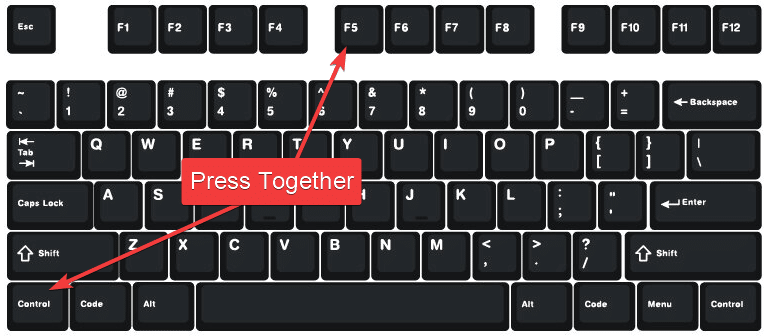
macOSでは、 Command+Shift+F5 を押して、SafariブラウザのTwitterページをスーパーリロードします。

Twitterアプリをアップデートする
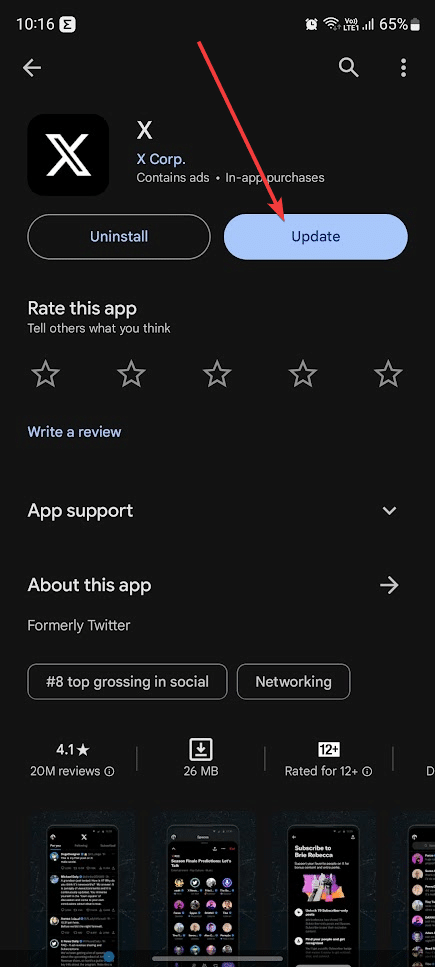
多くのユーザーが、アプリを更新するだけでTwitter上の「問題が発生しました」エラーを修正できたと報告しています。この問題は、投稿やメディアコンテンツの表示を妨げる、以前のバージョンのTwitterアプリのバグに関連しています。
したがって、 Google Play Store または Apple App Store にアクセスして、Twitterアプリをアップデートしてください。更新すると、エラー画面が表示されずにアプリを使用できるようになるはずです。
Twitterを強制停止する
Twitterアプリに不具合がある可能性があるため、バックグラウンドでの実行を強制的に停止します。これにより一時的な不具合が修正され、次回の起動時に正常に実行されます。
- スマホのTwitterアイコンを長押しして、 アプリ情報 に移動します。
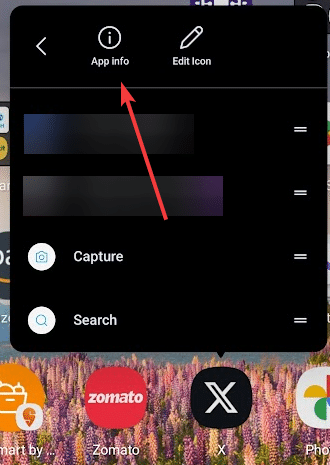
- 下にスクロールして 「強制停止」 をタップします。
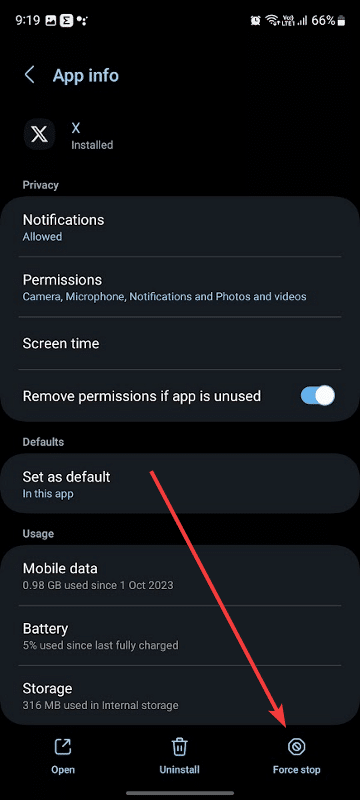
- 次に、Twitterを 再度起動 して、問題が解決したかどうかを確認します。
iOSでは、アプリを閉じて再度起動します。
Twitterアプリのキャッシュを削除する
Twitterアプリのデータが破損している場合、 「問題が発生しました」 というエラーが発生する可能性があります。キャッシュを削除するとこの問題を解決できます。
オールインワンのビデオコンバーター
YouTube、Facebook、Twitter、Instagram、TikTok、Reddit、Netflix、その他のビデオサイトからワンクリックでビデオをダウンロード。Apple Music、Spotify、YouTube Music などに対応したロスレス音楽コンバーター。今すぐお試しください。
- Twitterのアプリ情報セクションから 「ストレージとキャッシュ」 に移動します。
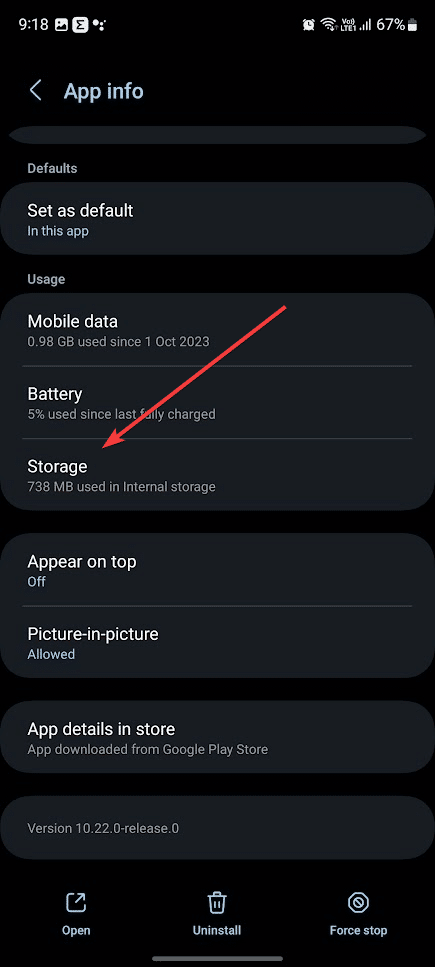
- 次に、 「キャッシュを削除」 をタップしてTwitterアプリのキャッシュを削除します。
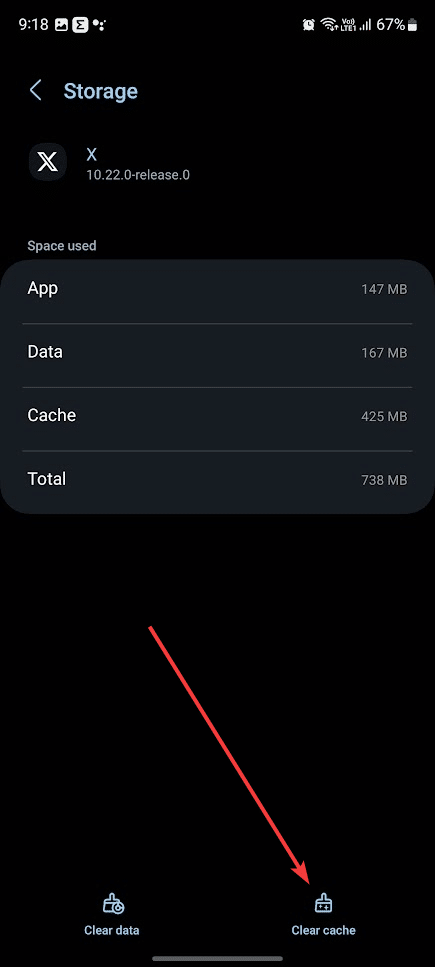
手動でログインする
多くのユーザーが、手動でログインするとTwitterの 「問題が発生しました」 エラーが修正されたと報告しています。アプリまたはブラウザから実行できます。
- X(旧Twitter)アプリ を起動し、左側にある プロフィール 写真をタップします。
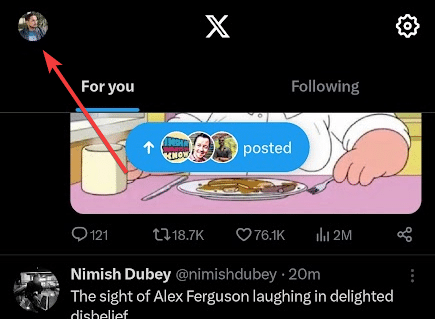
- 次に、メニューから 「設定とプライバシー」 に進みます。
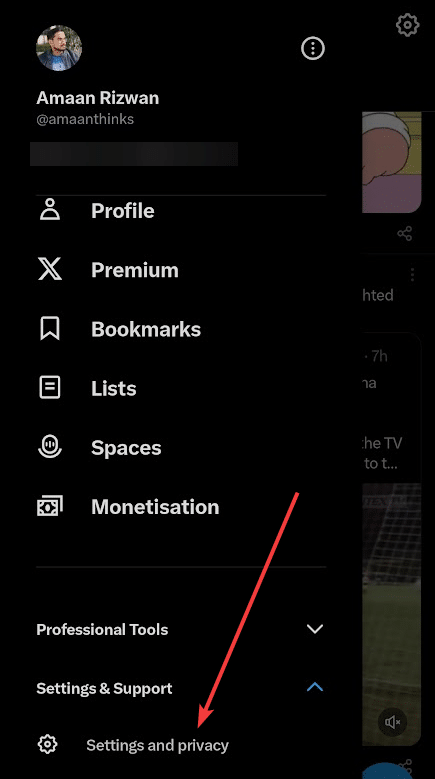
- その後、設定から アカウント に移動します。
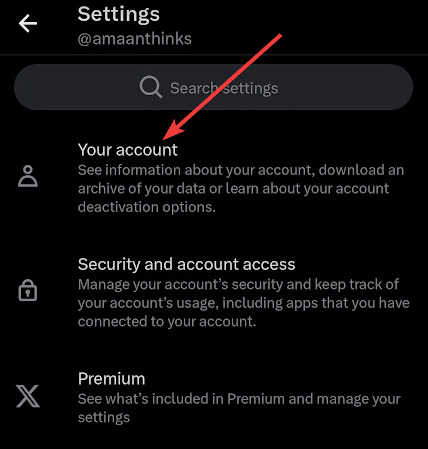
- 次に、「アカウント情報」に進みます。

- 最後に、下部にあるログアウトをタップしてTwitterから ログアウト します。
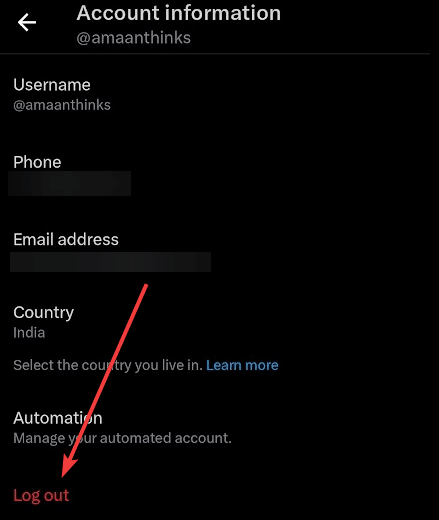
- 次に、Twitterアプリを起動し、資格情報を使用して手動で ログイン します。
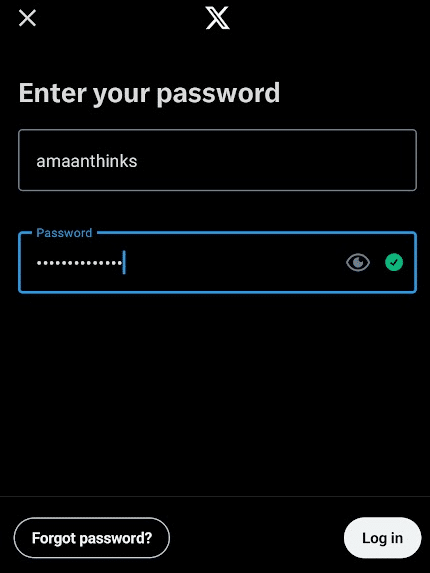
Twitterアカウントに電話番号を追加する
さまざまなフォーラムで多くの人に話を聞いたところ、Xアカウントに電話番号を追加すると 「問題が発生しました」 というエラーが修正されたとの意見が何人かありました。
「アカウント情報」 ページに移動し、電話番号が空の場合はタップして追加します。電話番号を入力し、OTPを入力して確認します。

投稿に戻る
これらの解決策は問題を解決します。X(旧Twitter)でエラーが発生した後、もう一度お試しください。
ただし、問題が解決しない場合は、別のアカウントを使用してログインしてみてください。それで問題が解決した場合は、X(旧Twitter)のサポートに問い合わせてください。







